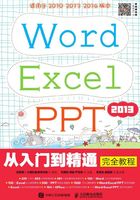
1.1 新建“通知”文档
“通知”是日常办公中经常使用的文档之一,它可用于下达指示、布置工作、传达有关事项、传达领导意见、任免干部、决定具体问题等。“通知”的使用范围很广,上级部门对下级部门、平级部门与平级部门之间都可以用“通知”,但下级部门对上级部门不能使用“通知”。“通知”一般由标题、主送单位(受文对象)、正文、落款四部分组成。
1.1.1 新建文档
Word 主要用于文本性文档的制作与编辑,在制作文档前必须先新建文档。根据文档需要和用户当前使用环境的不同,用户可选择不同的文档新建方式。
1.新建空白文档

微课:新建空白文档
Word提供了多种文档的新建方法,用户可以根据需要选择文档新建方法,下面介绍新建空白文档的方法,其具体操作过程如下。
STEP 1 单击“文件”选项卡
启动Word 2013,在工作界面中单击“文件”选项卡。

STEP 2 选择新建内容
➊在打开的界面中选择左侧的“新建”选项;➋选择右侧“新建”栏中的“空白文档”选项。

STEP 3 完成空白文档的创建
新建一篇名为“文档2”的空白文档。

技巧秒杀
在“快速访问工具栏”中有一个“新建”按钮,单击该按钮可快速新建一个空白文档。
2.新建模板文档

微课:新建模板文档
Word集成了很多行业工作中需要的模板文件,且模板已经为用户预先设置好了文本的格式,用户可以直接套用。下面新建一个模板文档,其具体操作如下。
STEP 1 选择模板文档
➊单击“文件”选项卡,在打开的界面中选择“新建”选项;➋在右侧的列表中选择一个模板文件,如“年度报告(带封面)”。

STEP 2 创建模板文档
在打开的界面中显示“年度报告”的说明信息,单击“创建”按钮。

STEP 3 开始下载模板文档
模板文件开始从网络中进行下载。

STEP 4 完成模板文档的创建
下载完成后将自动打开创建的模板文档。

1.1.2 保存文档
新建一篇文档后,需执行“保存”操作才能将其存储到计算机中,否则,编辑的文档内容将会丢失。新建的文档可以直接进行保存,也可以对现有的文档进行“另存为”操作。
1.保存新建的文档

微课:保存新建的文档
新建的文档需要进行保存才能供用户任意查看和使用。保存新建文档的具体操作步骤如下。
STEP 1 保存文档
在“快速访问工具栏”中单击“保存”按钮。

STEP 2 设置保存选项
➊在打开的界面的“另存为”栏中选择“计算机”选项;➋在右侧的“计算机”栏中单击“浏览”按钮。

STEP 3 设置保存的名称和位置
➊打开“另存为”对话框,在左侧的列表框中选择保存位置;➋在“文件名”下拉列表框中输入文件名称“通知”;➌单击“保存”按钮。

STEP 4 完成保存
完成文档的保存后,在标题栏中可以看到文档的保存名称。

2.将文档另存为

微课:将文档另存为
如果要将已创建的文档保存为其他文档,则可以进行“另存为”操作。将“通知”文档另存为“公司通知”的具体操作步骤如下。
STEP 1 选择新建文档样式
➊单击“文件”选项卡,在打开的界面的“另存为”栏中选择“计算机”选项;➋在右侧的“计算机”栏中单击“浏览”按钮。

STEP 2 重新输入文件名称
➊在打开的“另存为”对话框中设置保存位置;➋在“文件名”文本框中输入“公司通知”文本;➌单击“保存”按钮。

3.设置自动保存

微课:设置自动保存
在编辑文档的过程中,为了防止文档丢失,需要经常进行保存操作,而通过设置自动保存,可以使文档在设置的时间内自动进行保存,减少用户的操作。下面对文档设置自动保存,其具体操作步骤如下。
STEP 1 选择“选项”选项
单击“文件”选项卡,在打开的界面中选择“选项”选项。

STEP 2 设置自动保存时间
➊在打开的“Word选项”对话框中选择左侧列表中的“保存”选项;➋在右侧单击选中“保存自动恢复信息时间间隔”复选框;➌在其后的数值框中输入自动保存的时间;➍单击“确定”按钮完成设置。
